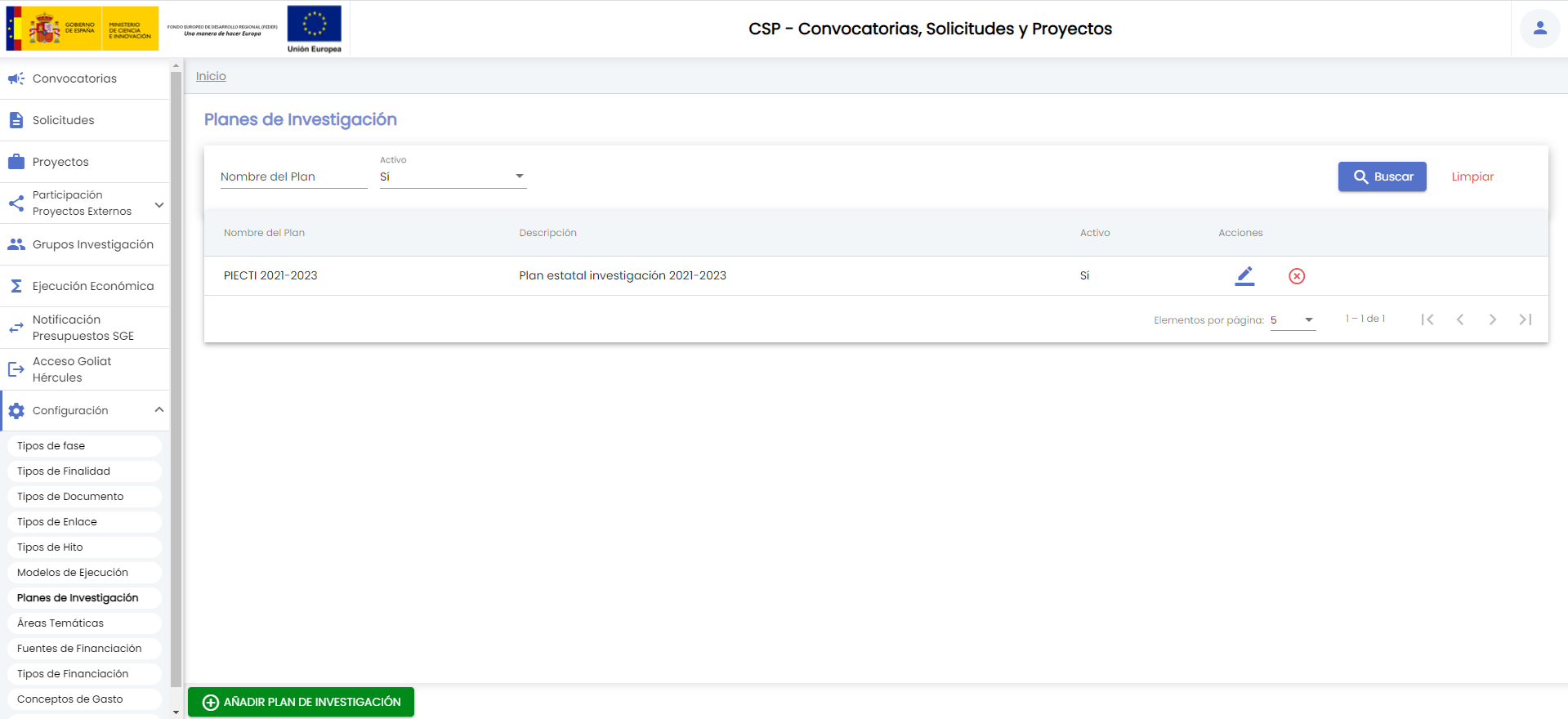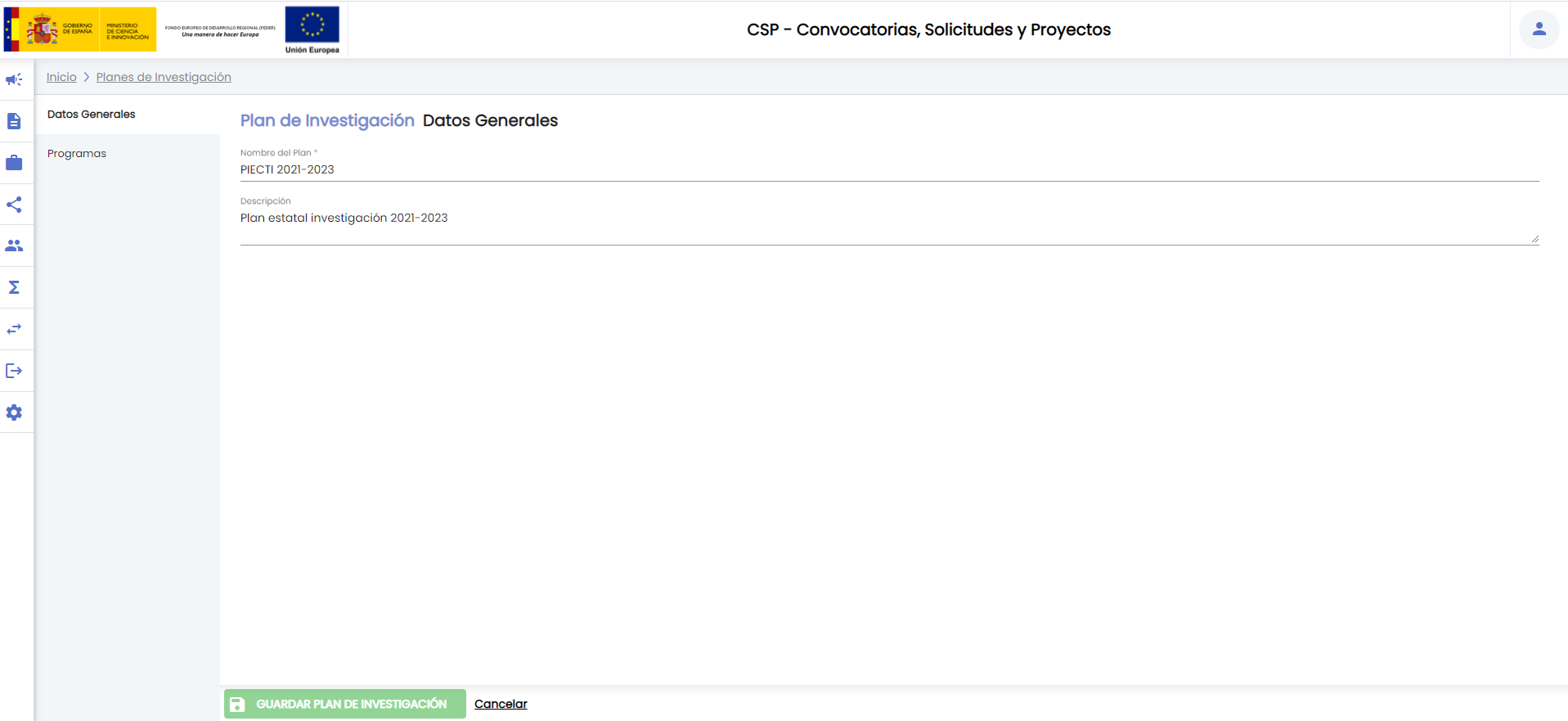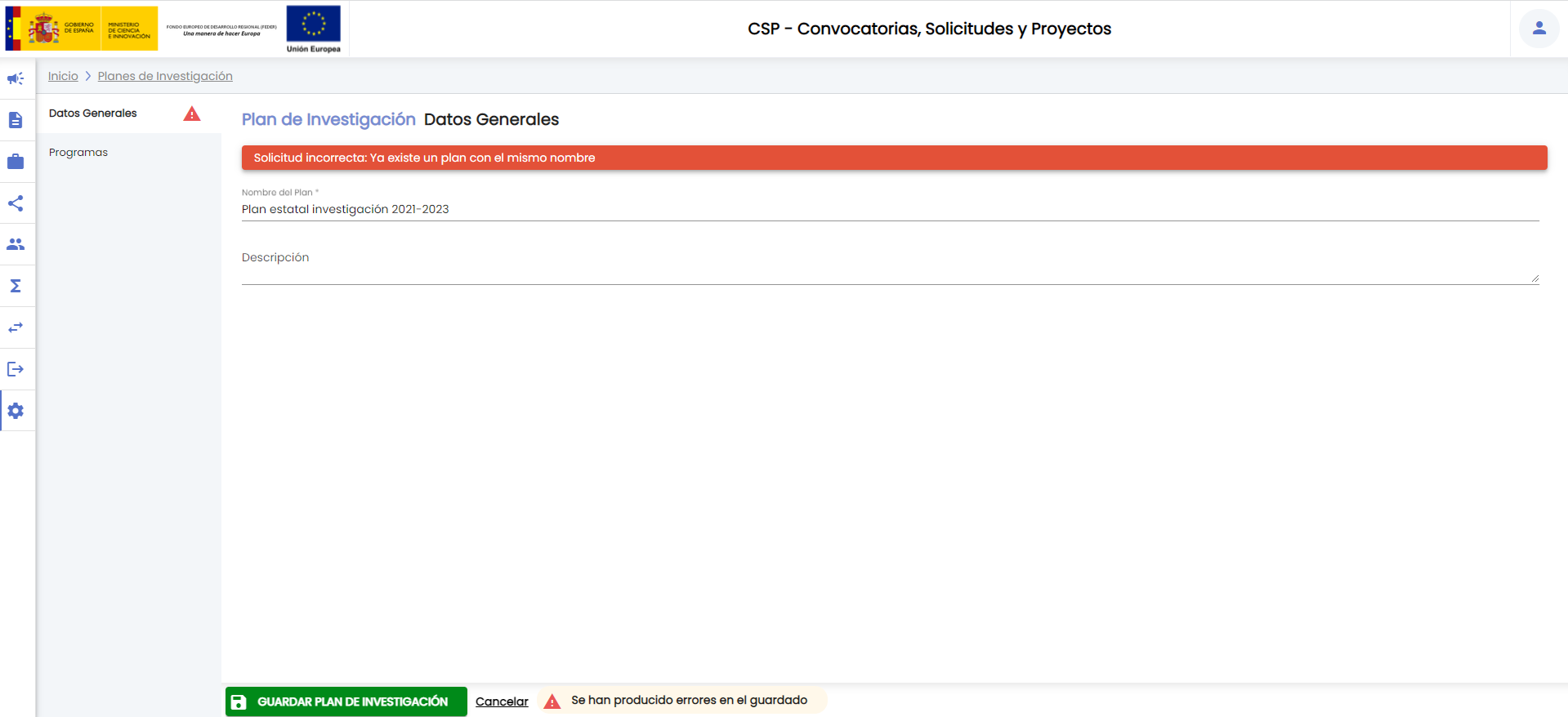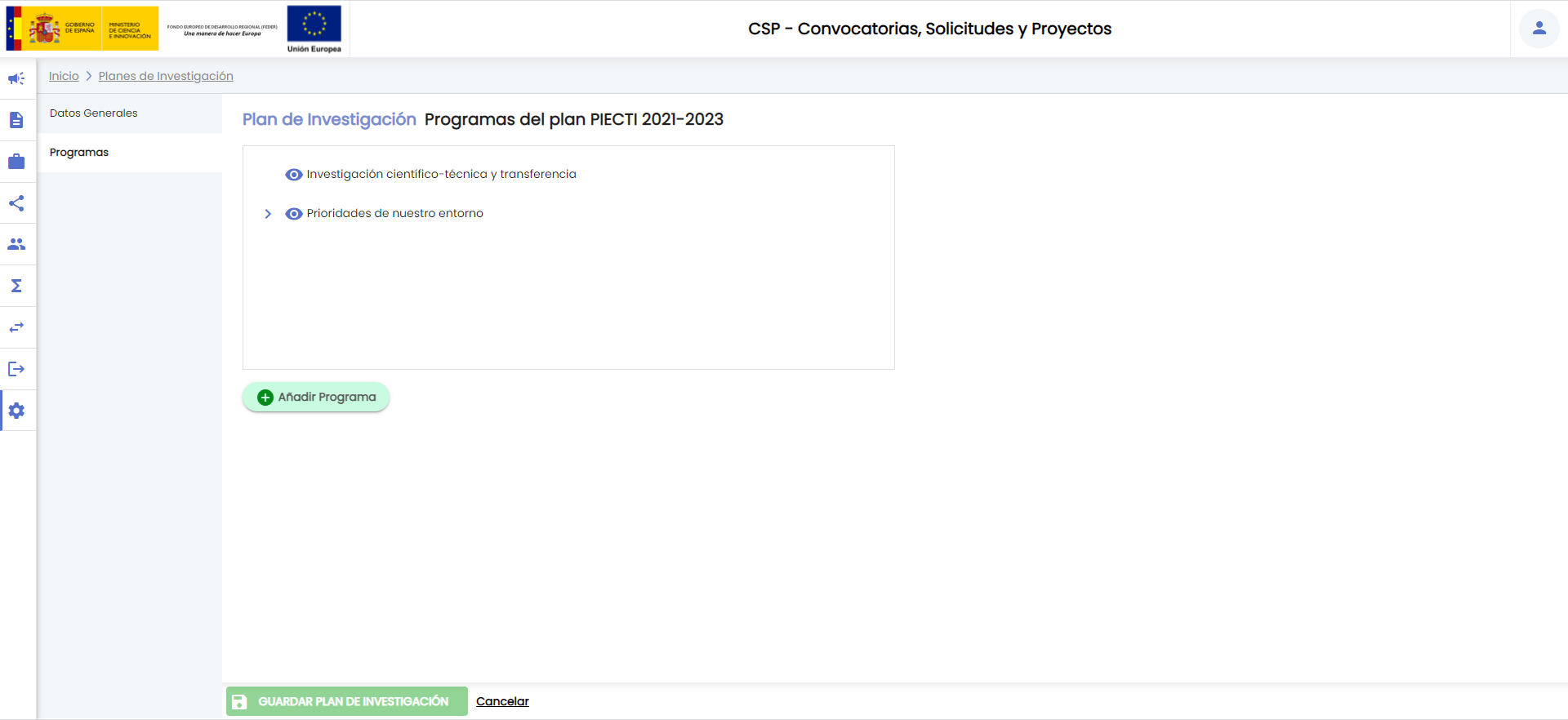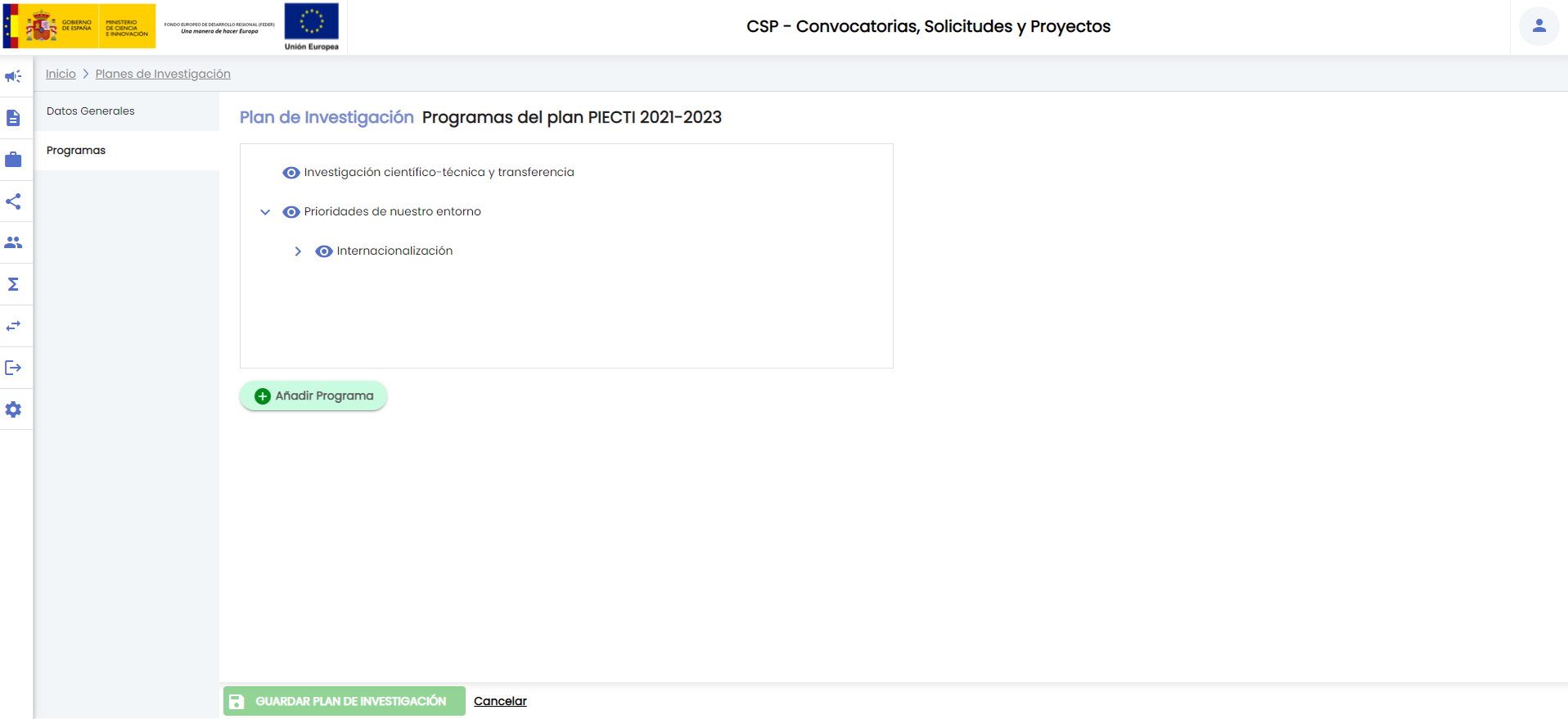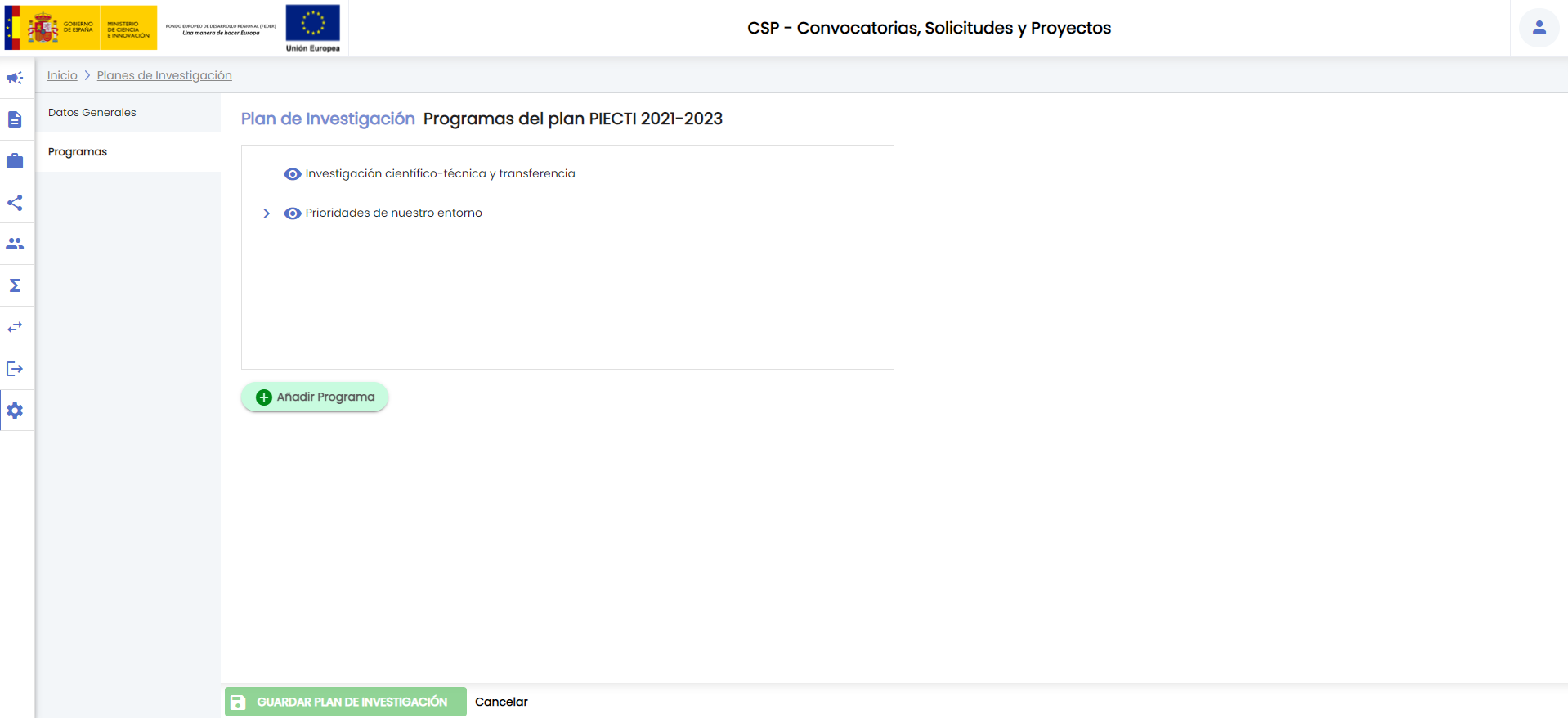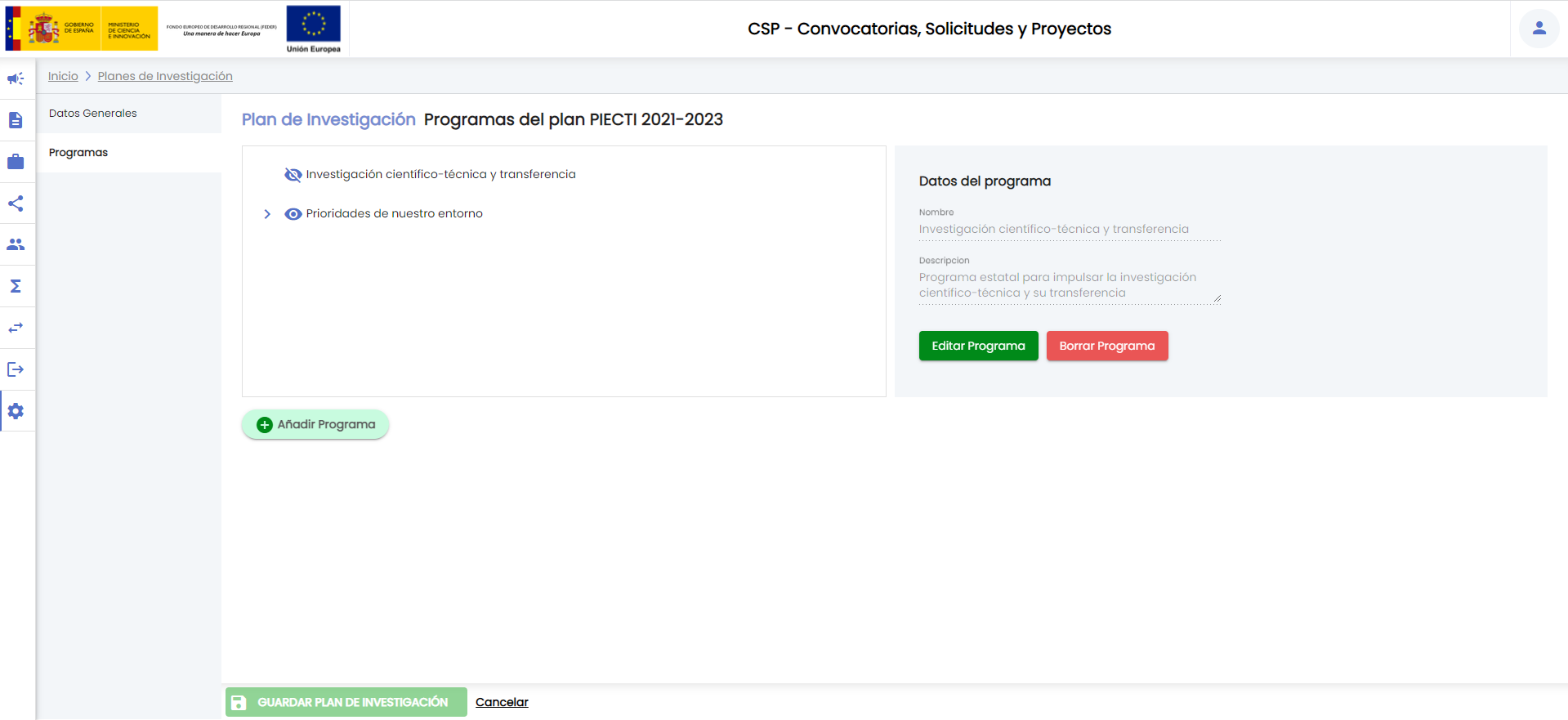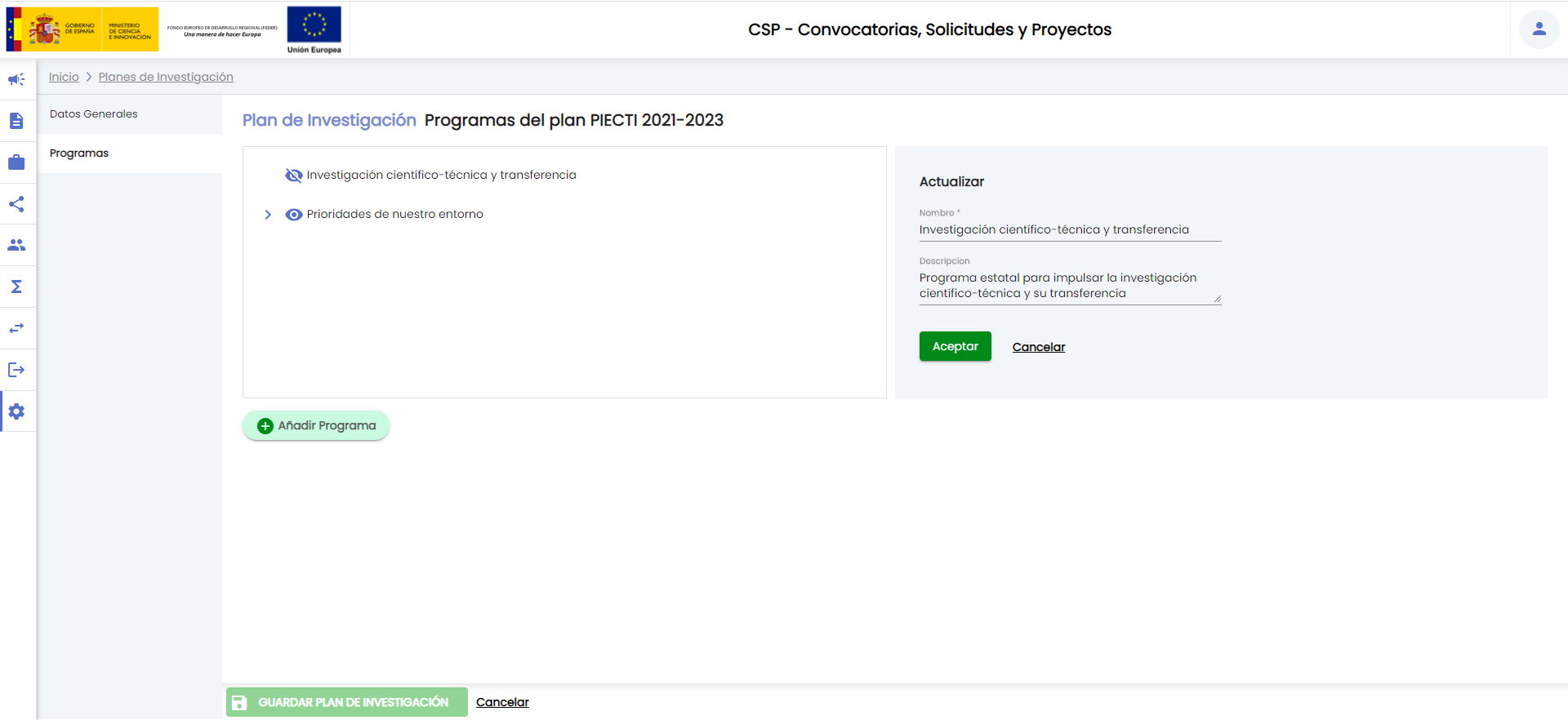...
Y así, de forma anidada, se irá construyendo el árbol de programas de un Plan de investigación, con el número de elementos y profundidad que la unidad de gestión estime oportuno en cada caso particular
Debe tenerse en cuenta que o pueden existir dos elementos con el mismo nombre en el mismo Plan de investigación, independientemente del nivel que ocupen dentro del árbol de programas..
Siguiendo el comportamiento general del SGI, todos los datos introducidos sobre el Plan de investigación no quedarán almacenados hasta que se pulse el botón "Guardar plan de investigación", con el que se guardarán simultáneamente los cambios pendiente tanto del apartado "Datos generales" como del apartado "Programas".
...
Desde el listado de planes de investigación, que se muestra al pulsar la opción de menú "Planes de investigación", está disponible la acción "modificar".
Datos generales
Al pulsar este icono de acción se muestra el detalle del plan de investigación seleccionado, pudiendo introducir los cambios oportunos sobre cualquiera de sus apartados: datos generales y programas.
Si se modifica el campo "nombre" del plan de investigación se verificará, además de que no quede vacío, que no exista ningún otro plan de investigación activo con el mismo nombre. Si se intenta dar al plan un nombre ya existente, se mostrará un mensaje de error:
Programas
Cuando se accede al árbol de programas de un plan de investigación ya creado se mostrarán visibles los programas de primer nivel.
La precedencia del icono en el nombre de un programa es indicativo de que éste se descompone en subprogramas, modalidades, etc. Al pulsar sobre este icono se desplegarán los elementos del programa:
Cuando un elemento está desplegado, le precede el icono . Si se pulsa sobre él se replegará el elemento:
Para ver el detalle y modificar un elemento del árbol de programas se pulsará sobre el icono . Se mostrará el detalle del elemento en la parte derecha de la ventana, donde estarán disponibles los botones "Editar programa" y "Borrar programa".
Editar programa
Al pulsar el botón "Editar programa", se podrán introducir cambios sobre cualquiera de los campos: "nombre" y "descripción".
Como en el caso de la creación de un nuevo programa:
- El campo nombre es obligatorio y no puede repetirse el nombre de un elemento ya existente en el árbol, independientemente
- Sobre el campo descripción no se aplica ninguna validación pudiendo quedar vacío.
Borrar programa
Eliminar un plan de investigación
...